电脑店重装系统多少钱
- 分类:重装系统 回答于: 2023年10月25日 10:45:56
工具/原料:
系统版本:windows7系统
品牌型号:联想小新air12
软件版本:咔咔装机一键重装系统1.0.0.100
电脑店重装系统多少钱:
一般来说,电脑店重装系统的价格会根据不同的因素而有所差异,比如电脑的品牌、型号、配置、硬盘容量、系统版本等。另外,不同的电脑店也会有不同的收费标准和服务质量,所以我们在选择电脑店时要慎重考虑。一般情况下,电脑店重装系统的价格在100元到300元之间,具体如下:
1、如果电脑是品牌机,比如联想、戴尔、惠普等,那可以直接去品牌的售后服务中心或者授权的维修点,他们会根据电脑型号和保修情况给一个合理的报价,一般在200元到300元之间。
2、如果电脑是组装机或者非品牌机,那可以去一些专业的电脑维修店或者个人开设的小店,他们会根据电脑配置和系统需求给一个报价,一般在100元到200元之间。
3、如果电脑硬盘容量较小或者需要分区,那么可能需要额外支付一些费用,比如50元到100元。
4、如果需要安装特定的系统版本或者软件,那么可能也需要额外支付一些费用,比如50元到100元。
总之,电脑店重装系统多少钱并没有一个固定的答案,它取决于你的电脑情况和你选择的电脑店。在重装系统之前,你最好先咨询一下电脑店的工作人员,并且备份好重要数据,以免造成不必要的损失。

自己重装系统的免费的方法步骤:
方法一:借助工具一键重装系统(适合电脑还能进系统的情况)
当电脑还能进系统的情况下,如果只想要更换新系统或者解决系统频繁死机卡顿等问题,那就通过咔咔装机工具的在线重装功能重装即可,操作简单。具体的步骤如下:
1、在电脑上安装打开咔咔装机一键重装系统软件,点击在线重装界面,即可选择windows系统安装。
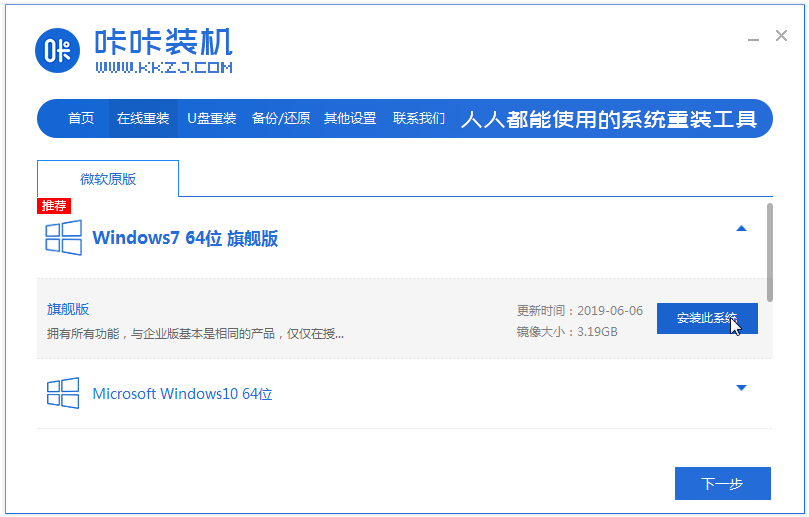
2、软件会自动下载系统文件等,完成后重启电脑。
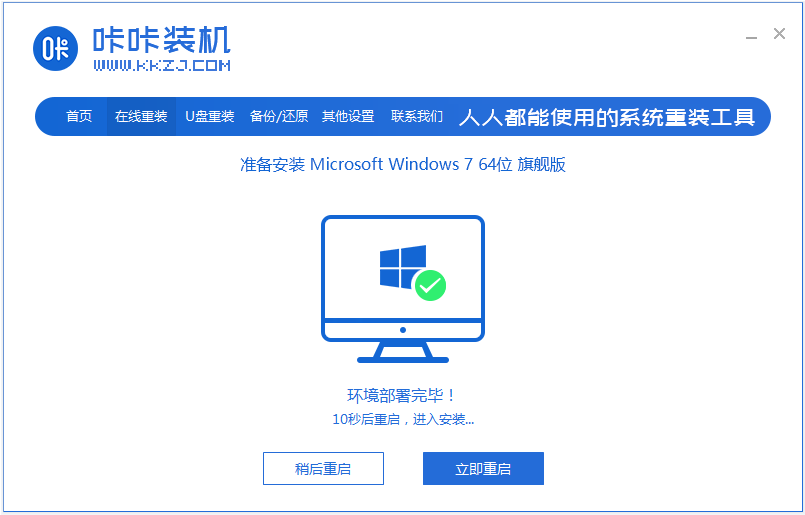
3、自动进入kaka pe-msdn项。
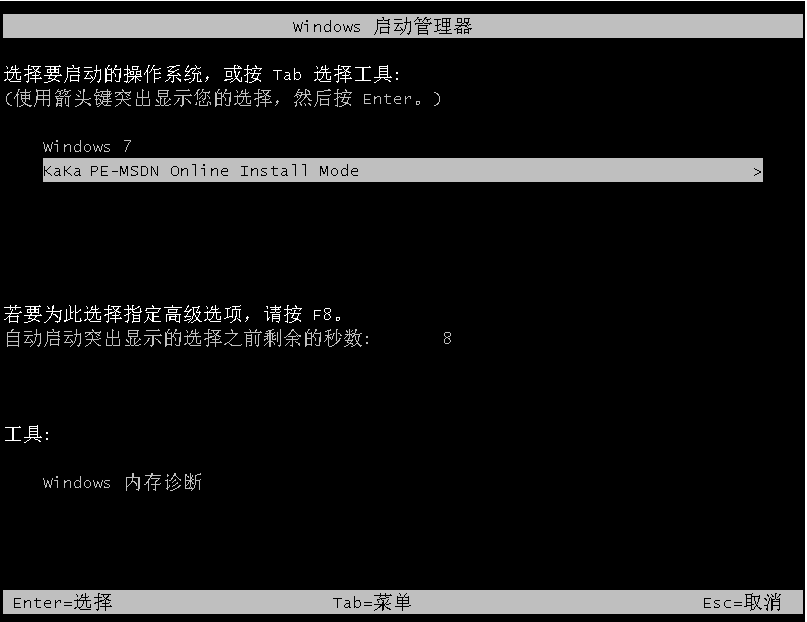
4、在pe系统内,咔咔装机工具会自动安装系统,完成后重启电脑。
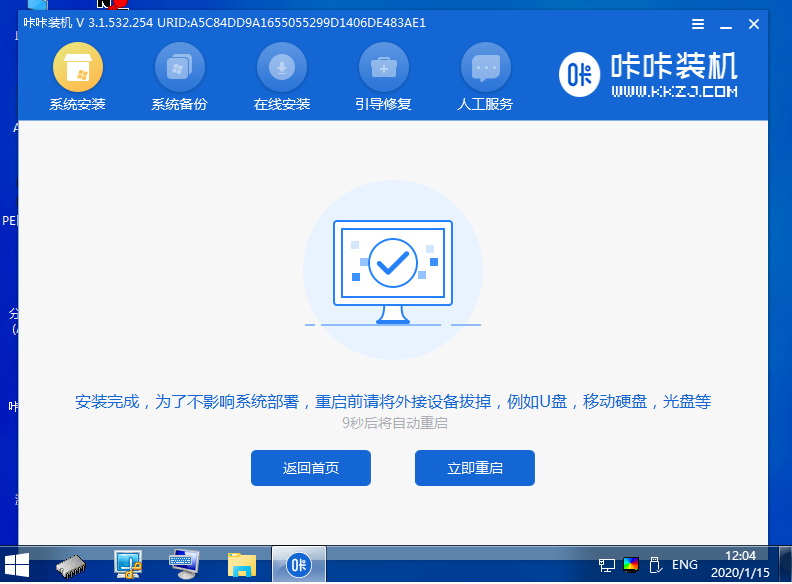
5、进入安装好的系统界面即完成。

方法二:借助工具制作u盘一键重装系统(适合电脑进不去系统的情况)
如果电脑系统出现蓝屏,死机崩溃等情况,不能正常进入使用的话,那就使用咔咔装机u盘重装系统,准备一个8g以上的空白U盘,制作启动盘重装系统。具体步骤如下:
1、先在能用的电脑上安装打开咔咔一键重装系统工具,插入u盘,进入制作系统模式。
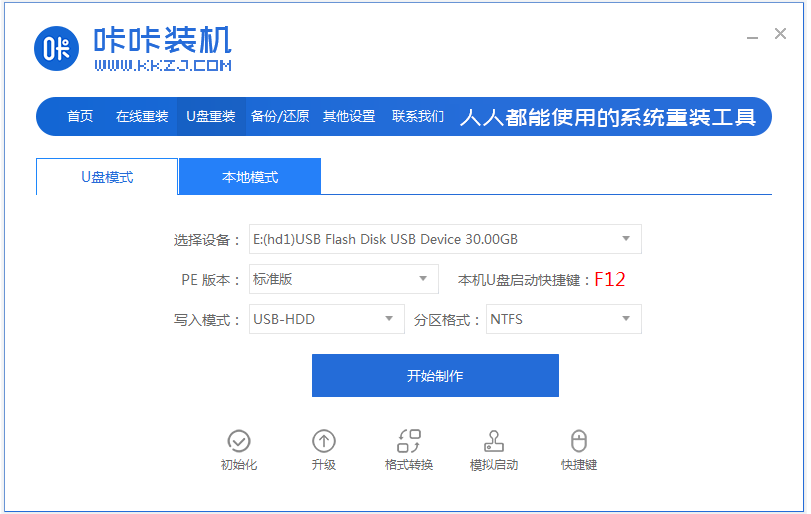
2、选择需要的系统,点击开始制作u盘启动盘。
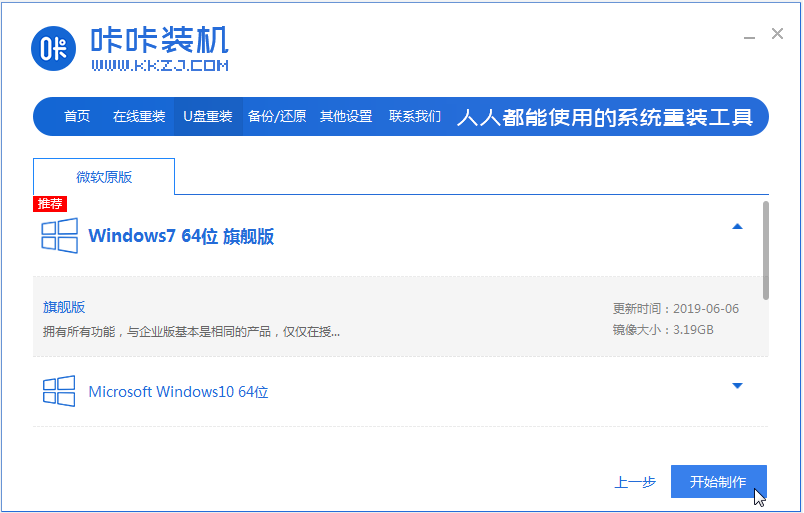
3、u盘启动盘制作完成后,预览电脑的启动快捷键是什么,再拔出u盘。
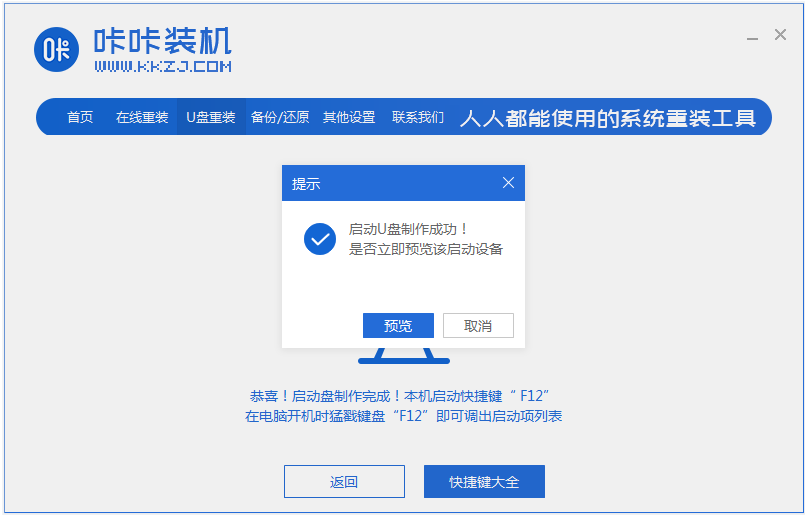
4、把u盘启动盘插入电脑中,开机不断按启动快捷键进u盘启动界面,来到pe选择界面,选择第一项pe系统进入。
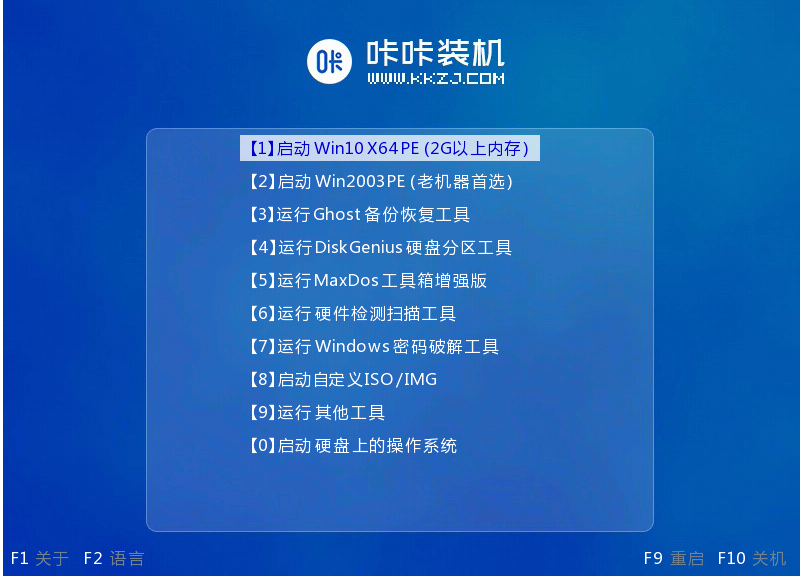
5、打开咔咔装机工具,选择系统安装到系统盘c盘。

6、安装完成后,拔掉u盘重启电脑。
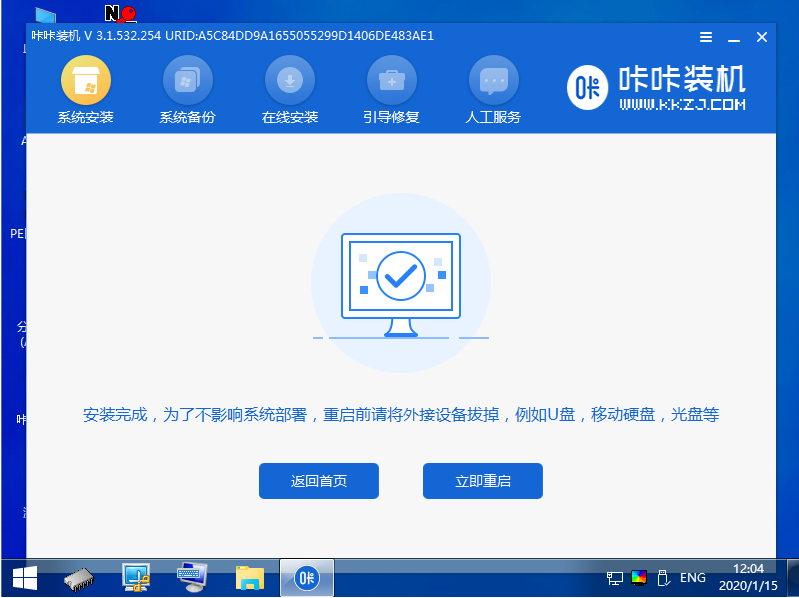
7、最终进入到新的系统桌面即安装成功。
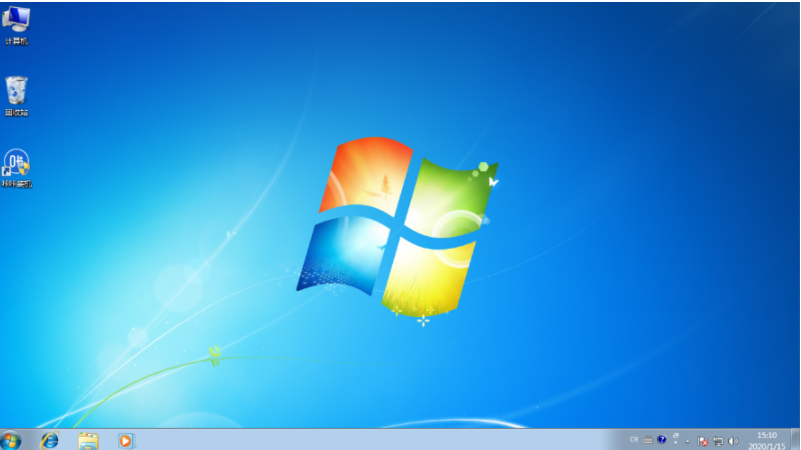
重装系统的好处和坏处:
重装系统的好处:
1、提高系统运行速度,清除软件产生的数据冗余、注册表错误、临时文件等,让系统恢复到最新状态,使用起来比之前流畅些。
2、提高系统稳定性,解决系统崩溃、中毒、卡顿等问题,避免应用软件和驱动程序的冲突和错误,让系统更安全可靠。
3、清除病毒和木马,如果电脑中了难以清除的病毒或者木马,重装系统可以直接把它们一并删除,保护电脑和数据的安全。
4、清理系统垃圾,释放硬盘空间,减少数据碎片,提高硬盘性能。
5、还原用户操作习惯,如果你不喜欢现在的系统设置或者版本,你可以重装一个你喜欢的系统,并且自定义你的桌面、主题、图标等。
6、修复缺失或损坏的系统文件,如果你的系统文件丢失或损坏导致无法启动或者出现错误提示,你可以通过重装系统来恢复正常。
重装系统的坏处:
1、麻烦和耗时,重装系统需要准备好安装盘或者U盘,并且按照步骤进行操作,这个过程可能会花费你不少时间和精力。
2、丢失数据和软件,重装系统会清空你的系统盘里面的所有数据和软件,如果你没有提前备份好,你可能会丢失一些重要的文件或者设置。即使你选择保留个人文件,也只能保留一部分数据,并且需要重新安装软件。
3、可能出现新的问题,如果你下载的系统镜像不是官方的或者有病毒,或者你安装了不兼容或者不正规的驱动程序或者软件,你可能会遇到新的问题,比如蓝屏、死机、黑屏等。
4、可能影响电脑性能和寿命,如果你经常重装系统,可能会增加硬盘的读写次数和损耗,从而影响电脑的性能和寿命。
总之,重装系统有利有弊,并不是万能的。我们在遇到电脑问题时,可以先尝试其他方法来解决,比如使用优化工具、杀毒软件、还原点等。如果问题无法解决或者非常严重,再考虑重装系统。想了解更多的电脑重装知识,还可以进入到“小白系统官网”内查看。

注意事项:安装前备份重要数据,将需要保留的数据备份到外部存储设备或云盘中。
总结:
以上便是关于电脑店重装系统的费用以及自己免费重装系统的方法和好坏处分析,其实我们完全可以按照图示的方法独立完成重装步骤,不仅省时还省钱,有需要的小伙伴可参照教程操作。
 有用
26
有用
26


 小白系统
小白系统


 0
0 0
0 0
0 0
0 0
0 0
0 0
0 0
0 0
0 0
0猜您喜欢
- dell从u盘启动重装系统的方法..2023/05/02
- win10镜像文件怎么用u盘重装系统..2022/11/08
- XP一键重装系统,让你操作更简便!..2023/10/30
- 台式电脑重装系统失败后该如何解决?..2023/11/20
- 台式系统重装:按键指南2024/02/26
- 重装系统是否必须使用U盘?..2024/01/18
相关推荐
- 电脑怎么重装系统,电脑重装系统win7步..2022/12/28
- 电脑重装系统费用多少?修理店收费标准..2024/02/21
- 重装系统的方法及步骤详解..2023/12/05
- 重装系统视频教程:轻松学会电脑重装..2024/01/11
- 电脑上门重装系统服务,让您的电脑焕然..2023/12/06
- 电脑系统重装全解析2023/11/15














 关注微信公众号
关注微信公众号



